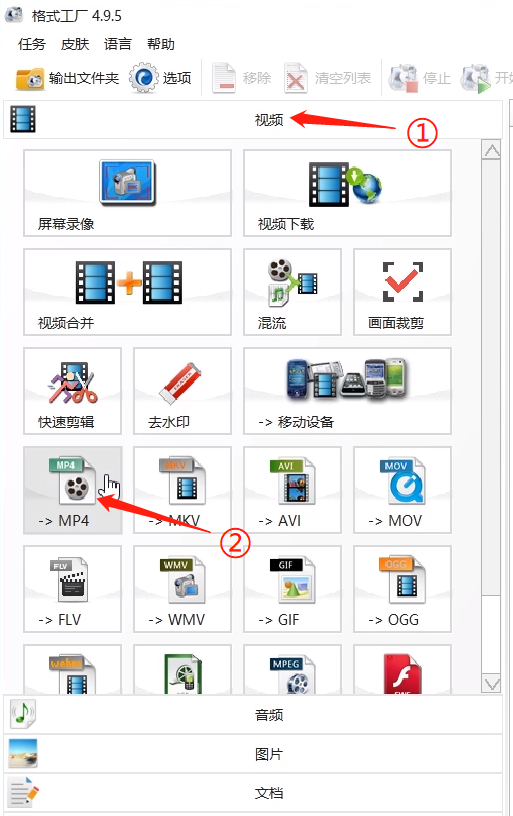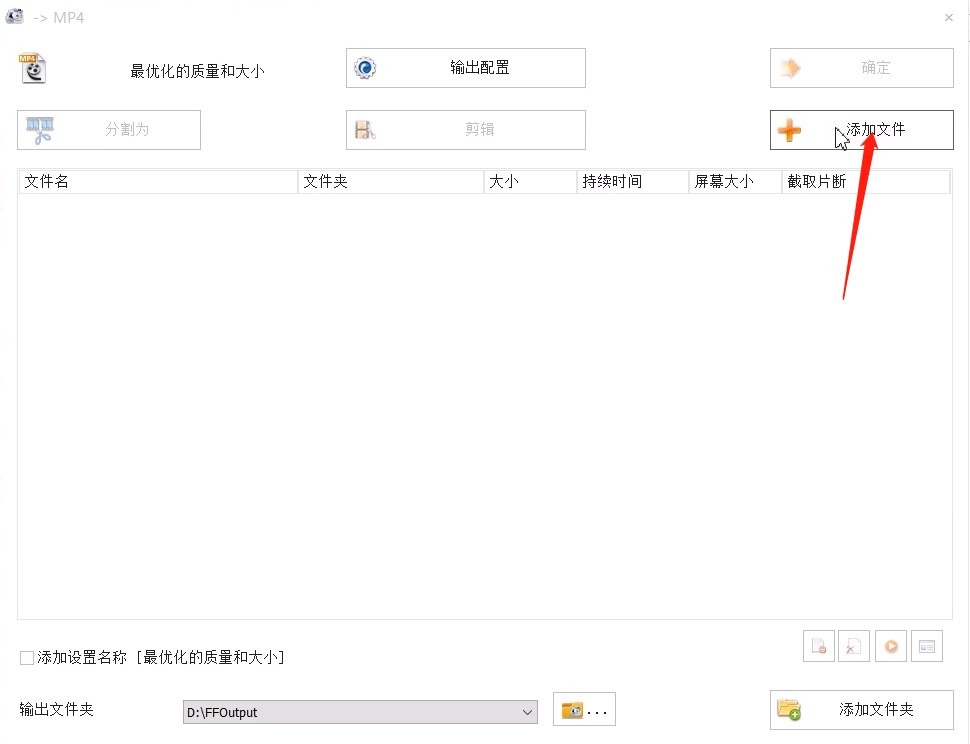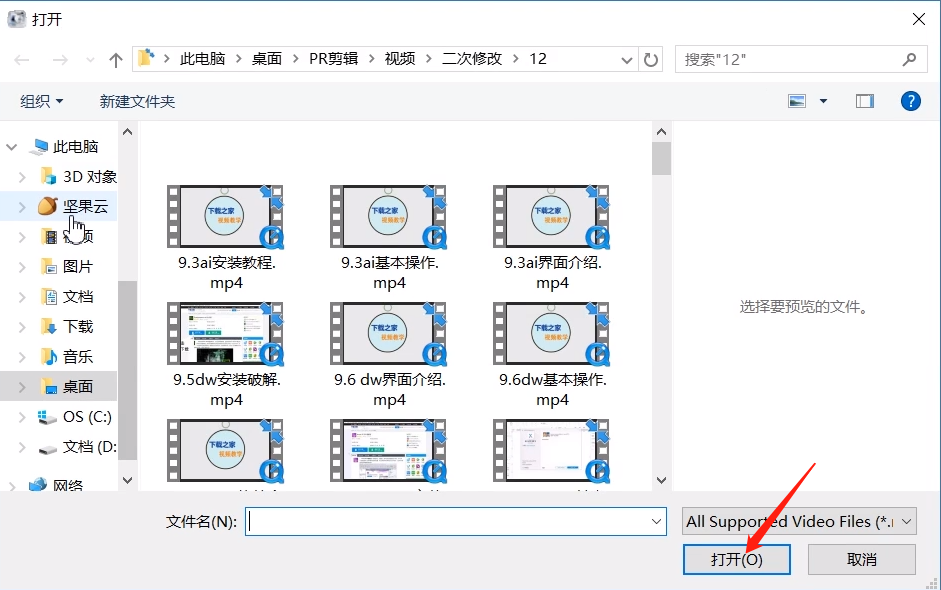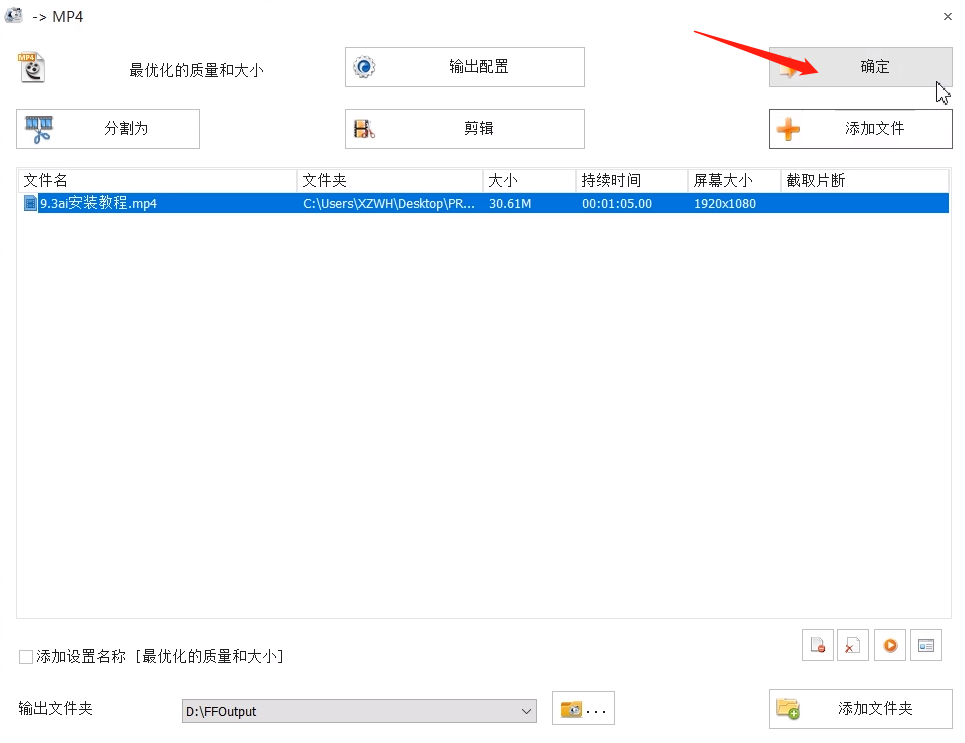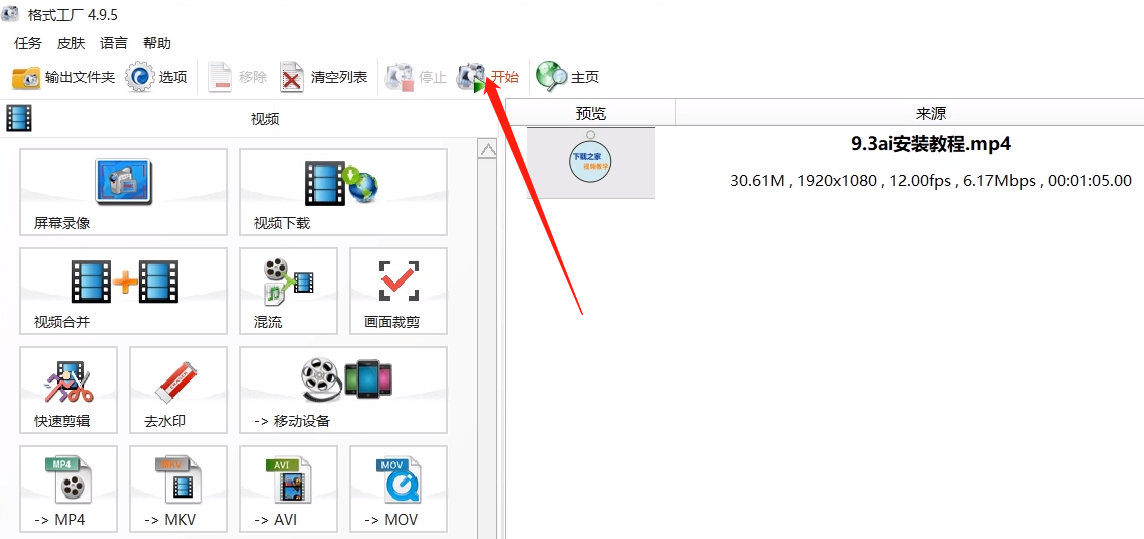格式工厂如何将qlv格式转换成mp4格式?格式工厂将qlv格式转换成mp4格式的方法
时间:2021-10-05来源:互联网作者:Neal
亲们或许不知道格式工厂如何将qlv格式转换成mp4格式的详细操作,那么今天小编就讲解格式工厂将qlv格式转换成mp4格式的方法的操作步骤哦,希望能够帮助到大家呢。
第一步
首先我们打开格式工厂软件,点击"视频"选项卡,单击“MP4”选项;
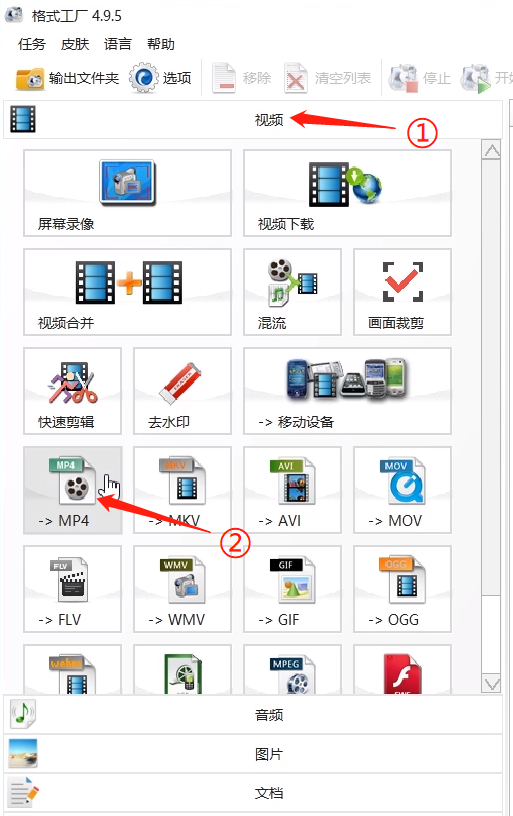
第二步
然后我们单击“添加文件”选项,添加您要转换的文件(若在文件夹中无显示,则先打开相应文件夹,手动输入文件名)
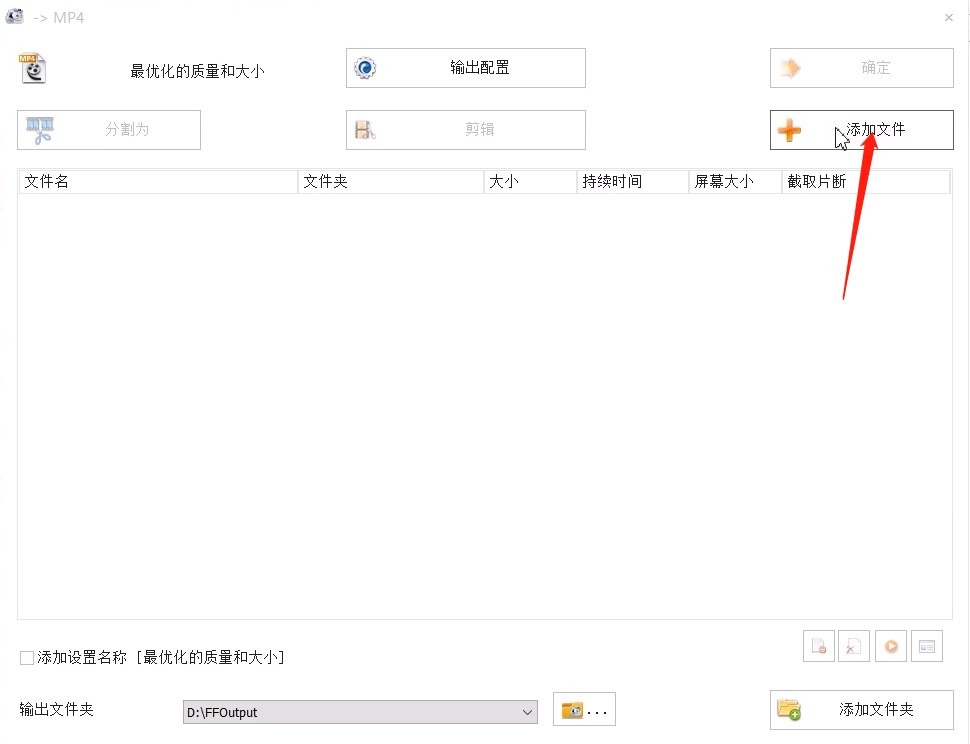
第三步
这时正确选择后,单击“打开”;
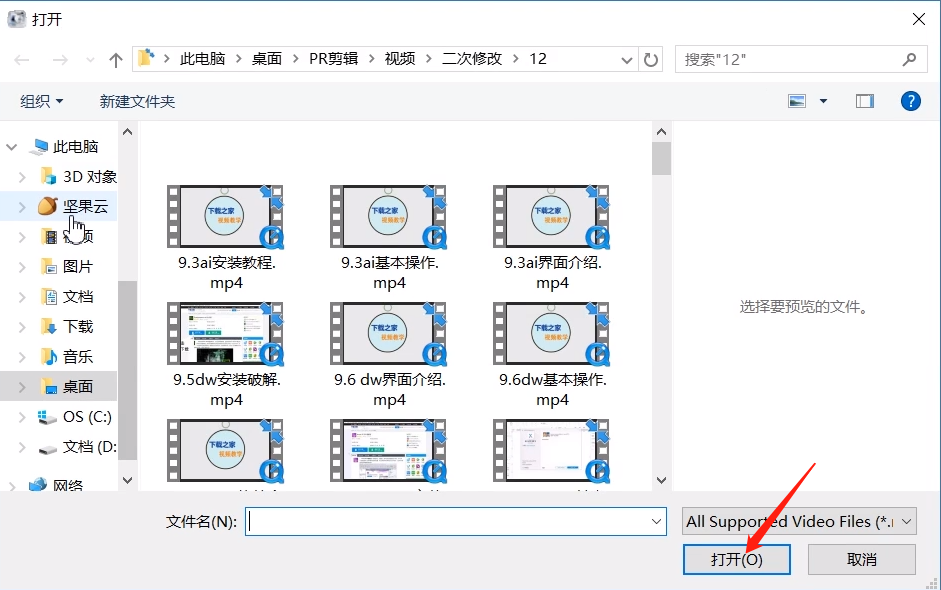
第四步
然后我们单击“确定”,文件自动添加到“格式工厂”任务栏;
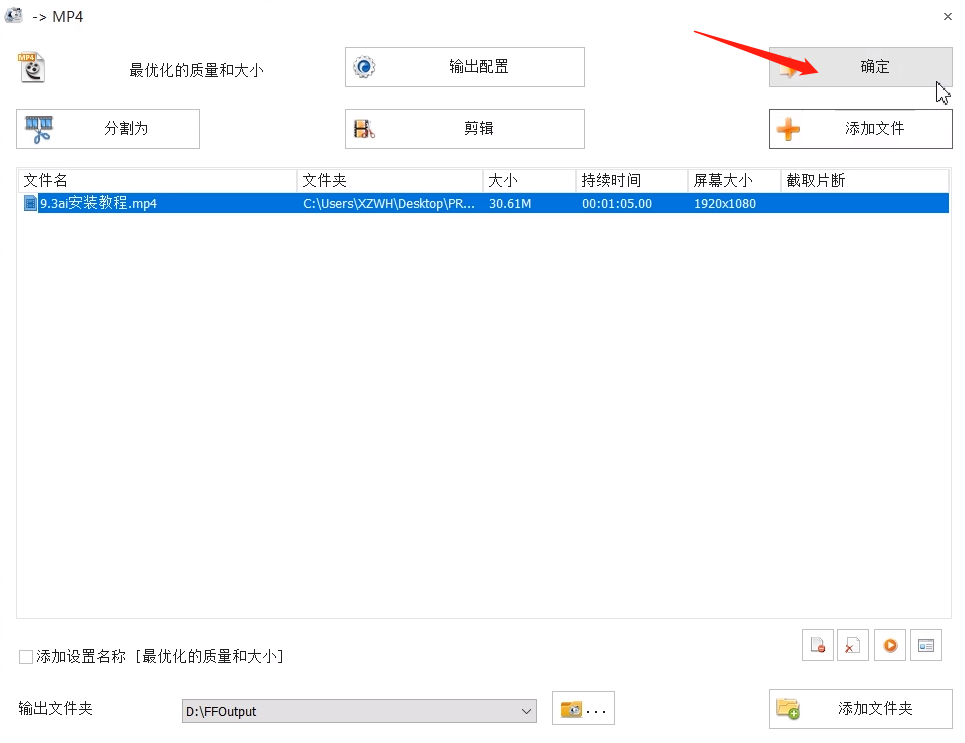
第五步
接着先点击任务,有蓝色的条框将任务覆盖住后,单击“开始”,开始转换,等待任务完成即可。
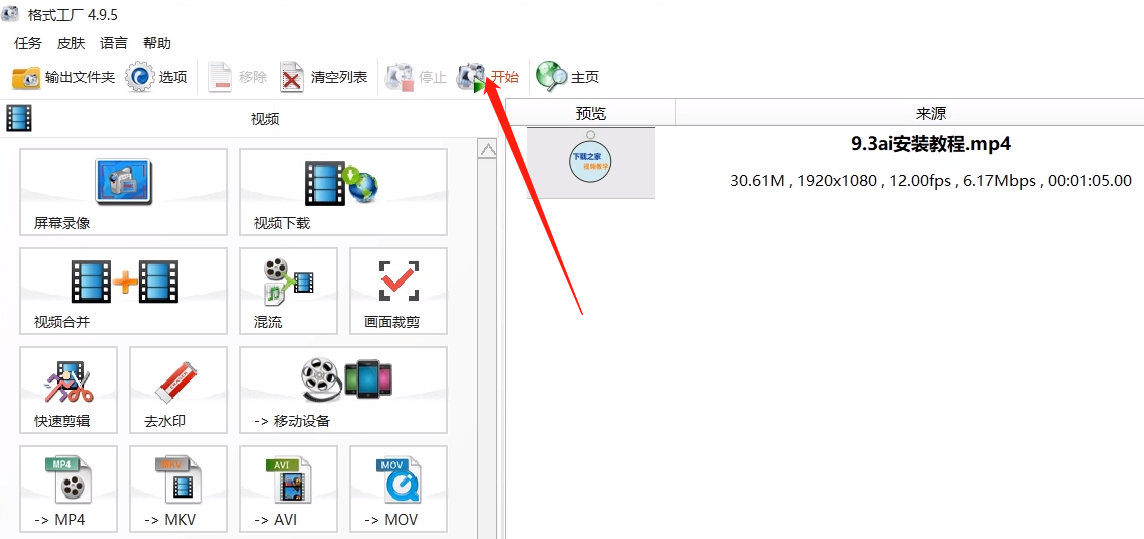
以上这里为各位分享了格式工厂将qlv格式转换成mp4格式的方法。有需要的朋友赶快来看看本篇文章吧!
热门推荐
-
转易侠视频格式转换器
版本: 3.7.0.0大小:34.65MB
转易侠视频格式转换器正式版是一款功能强大的视频格式转换工具。转易侠视频格式转换器官方版支持多种视频...
-
格式工厂
版本: v5.20.0官方版大小:106.57 MB
(FormatFactory)是一款功能全面的软件,支持转换几乎所有主流的文件格式,包括视频、AVI、3GP、WMV、MK...
-
配音神器
版本: 1.2.8大小:32910MB
配音神器是一款专注于文字转语音的音频制作软件,采用强大的语音合成技术,声音堪比真人发音的配音服务平台。...
-
万兴全能格式转换器
版本: 4.5.9.0大小:2.08 MB
万兴全能格式转换器最新版是一款由WonderShare推出的多功能媒体格式转换软件。万兴全能格式转换器官方版...
-